Denne artikkelen viser deg hvordan du kopierer tekst fra Nano-editoren til skallet gjennom følgende to metoder:
- Metode 1: Bruke tastekombinasjoner
- Metode 2: Bruk høyreklikkmenyen
Begge metodene kopierer teksten til GNOME-utklippstavlen i stedet for å kopiere teksten til Nano-kuttbufferen. Ved å bruke en av disse metodene kan du kopiere teksten hvor som helst utenfor Nano-editoren.
Vi har testet prosedyren i Ubuntu 20.04 LTS-terminal. Den samme prosedyren kan følges i hvilken som helst annen Linux-distribusjon som har Nano-editoren installert.
Metode 1: Bruke tastekombinasjoner
For å kopiere tekst fra Nano-editoren og lime den inn i skallet, følg trinnene nedenfor:
Først, merke (velg) teksten i Nano-editoren. Plasser markøren i begynnelsen av teksten, og trykk på Ctr + 6. Bruk deretter høyre eller venstre piltast for å merke ønsket tekst.
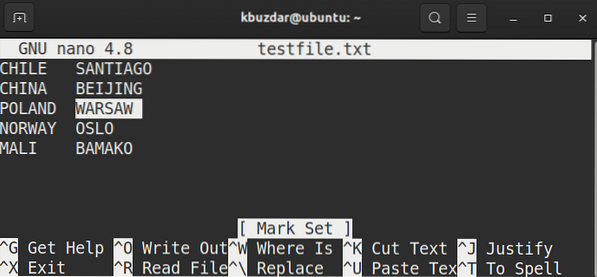
Til kopiere den merkede teksten, bruk Ctrl + Skift + C snarvei.
Til lim inn den kopierte teksten til skallet, bruk Ctrl + Skift + V.
Metode 2: Bruke høyreklikkmenyen
For å kopiere tekst fra Nano-editoren og lime den inn i skallet, følg trinnene nedenfor:
Først, merke teksten i Nano-editoren ved å holde venstre museknapp og dra den til høyre eller venstre for å velge teksten.
Til kopiere den markerte teksten, høyreklikker du teksten og velger Kopiere fra menyen.
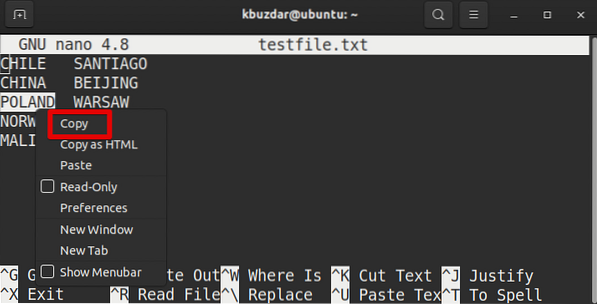
Til lim inn den kopierte teksten til skallet, høyreklikk igjen teksten og velg Lim inn fra menyen.
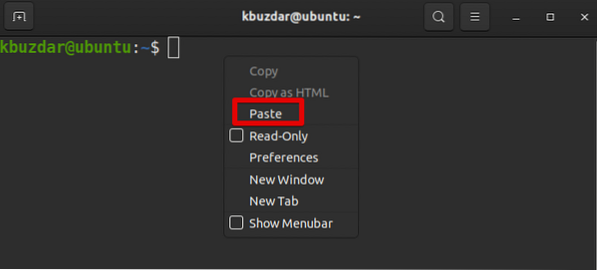
 Phenquestions
Phenquestions


